Risolto il Problema Questa Copia di Windows Non È Autentica
Aggiornato il 07/03/2025 • Archiviato in: Backup del computer • Soluzioni comprovate
Stai usando Windows 7? Quindi potresti aver riscontrato un errore associato alla copia del sistema operativo. Riceverai un messaggio di errore come ad esempio: questa copia di Windows non è la build 7601. originale. È un errore collegato al sistema operativo che blocca la funzionalità del tuo dispositivo e non appena ricevi il messaggio di errore, la schermata principale si oscura. Se stai cercando come fare a sbarazzarti di questa copia di Windows non autentica, questo articolo ti aiuterà. Troverai tutte le informazioni rilevanti, ad esempio le soluzioni di correzione rapida (questa copia di Windows non è una vera correzione permanente 7601).
L'errore "questa copia di Windows non è autentica" è indicato con un codice di errore, ovvero 7600/7601. È un errore collegato al sistema che interrompe il normale funzionamento di un sistema operativo. Non appena vedi apparire sullo schermo il messaggio di errore, ad esempio Windows 7 questa copia di Windows non è autentica; potresti affrontare le seguenti conseguenze.
- Il desktop si spegnerà o lo sfondo diventerà nero. Lo ripristini ma il problema rimarrà, a meno che l'errore non si risolva.
- Il tuo dispositivo rallenterebbe in termini di prestazioni e velocità per eseguire le attività.
- Si perderebbe l'accesso a determinate funzionalità, ad esempio la personalizzazione del desktop.
- Quando sullo schermo viene visualizzato il messaggio di errore, la batteria del dispositivo si scaricherà rapidamente.
- Il messaggio di errore non scompare dallo schermo.
Insieme, tutti questi sintomi ti farebbero capire che qualcosa non va con la copia del tuo sistema operativo. Questo articolo spiegherà l'errore Windows 7 build 7601 questa copia di Windows non è autentica insieme ai metodi di correzione rapida per risolvere l'errore. Ecco gli argomenti che verrebbero discussi in dettaglio.
Parte 1: Errore: Questa Copia di Windows Non È Autentica
L'errore 7600/7601 quando viene rintracciato ti porta ad un quadro generale, ovvero un errore di sistema che dice "Windows 7 build 7601 questa copia di Windows non è autentica". Una copia di Windows non è autentica significa che ha qualcosa a che fare con gli aspetti legali. Nei casi in cui legalmente una copia di Windows non è autentica, ciò non funzionerà. Ecco alcuni dei potenziali motivi di questo errore.
- Questo errore potrebbe verificarsi a causa di una copia illegale di windows, ovvero le finestre vengono attivate tramite un hack o qualsiasi utilità di attivazione.
- Il codice Product Key per l'attivazione di Windows non è valido.
- L'attacco di virus o malware ai file di sistema può danneggiarli a causa del quale potrebbero verificarsi errori come Windows 7 build 7601 questa copia di Windows non è autentica.
- Se la licenza per Windows è condivisa tra due o più dispositivi.
Parte 2: Come risolvere il problema di "Copia Windows non È Autentica"
Questa sezione include Windows 7 build 7601 questa copia di Windows non è una vera correzione. Ecco quattro metodi proposti che possono essere impiegati per eliminare l'errore. Per iniziare:
Metodo 1. Disinstalla Aggiornamento
La maggior parte delle volte potresti ricevere l'errore, ovvero Windows 7, questa copia di Windows non è autentica dopo un aggiornamento automatico. Tutto quello che puoi fare è disinstallare l'aggiornamento di sistema. A causa della scadenza del codice Product Key di Windows, l'aggiornamento potrebbe non andare bene causando questo errore. Di seguito sono riportati i passaggi con cui è possibile rimuovere/disinstallare l'aggiornamento.
Passaggio 1: Nel menu principale di Windows, clicca sull'icona di avvio e seleziona l'opzione del pannello di controllo.
Passaggio 2: Nella finestra del pannello di controllo, seleziona l'opzione di aggiornamento di Windows.
Passaggio 3: Il passaggio successivo richiede di visualizzare gli aggiornamenti installati sul dispositivo. Per far questo, seleziona l'opzione per visualizzare gli aggiornamenti installati.
Passaggio 4: Nell'elenco degli aggiornamenti trova KB971033 e cliccando due volte puoi disinstallare l'aggiornamento.
Backup dei Dati con Wondershare UBackit:
Ma prima di rimuovere/disinstallare l'aggiornamento di sistema, devi creare un backup dell'immagine di sistema per evitare le conseguenze di una perdita di dati. Una volta disinstallato l'aggiornamento, con l'aiuto di un'immagine di sistema puoi riabilitare il tuo dispositivo alle precedenti condizioni di lavoro senza perdita di dati.
UBackit è una delle soluzioni software di backup affidabili e più adatte sul mercato. Aiuta a creare facilmente il backup dell'immagine del sistema. Oltre all'immagine di sistema, puoi creare l'immagine del disco e i cloni. Il software ti aiuta anche nel ripristino del backup del sistema. Ecco i passaggi da seguire:
Passaggio 1: Scarica e installa il software sul dispositivo. Una volta installato correttamente, avvia il software e nel menu principale seleziona l'opzione di Nuovo Backup.
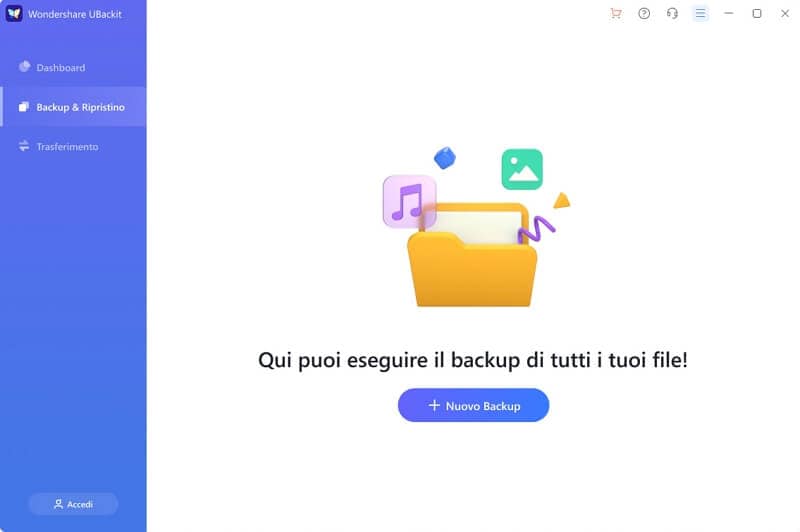
Passaggio 2: Nella finestra di ripristino seleziona i file o il disco per effettuare il backup. Inoltre è possibile aggiungere il percorso per individuare il file di backup.
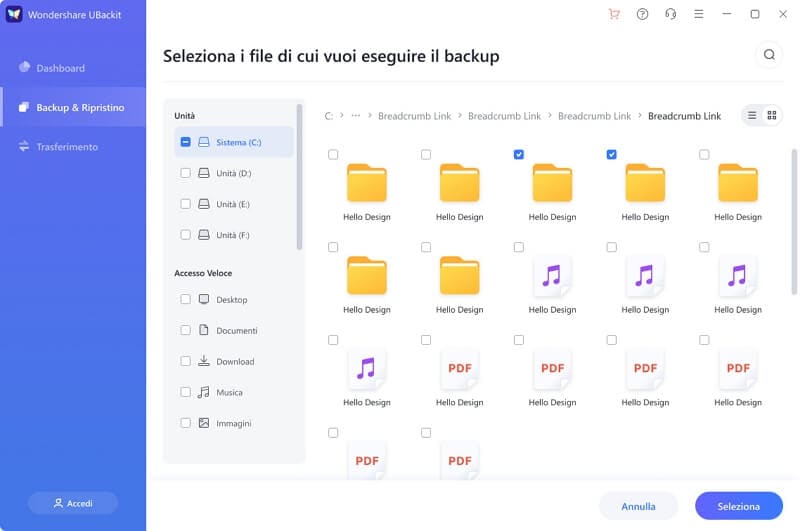
Passaggio 3: Aggiungi la cartella o la posizione di destinazione per il backup dell'immagine di sistema. Seleziona la posizione dalla casella di controllo e clicca su "Esegui il Backup" per iniziare.

Passaggio 4: Per fare il ripristino, clicca su "ripristino".
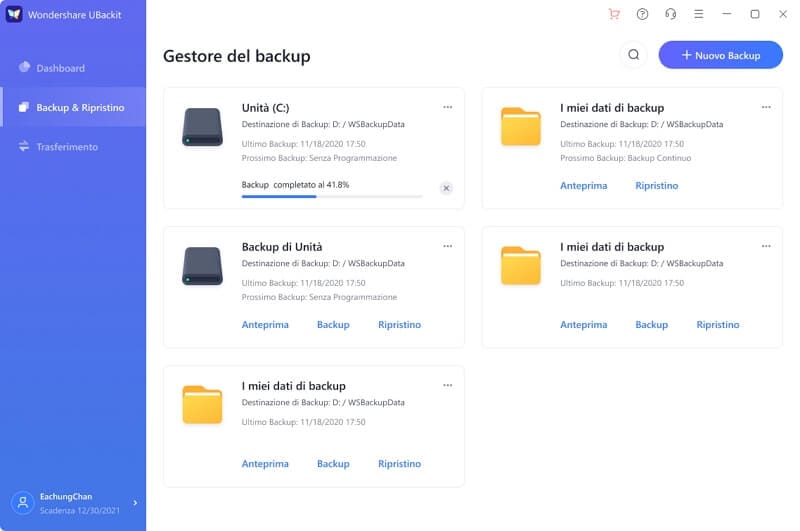
Potresti anche scegliere il percorso dei file ripristinati. Il software ti aiuta anche con una funzionalità di ripristino universale. Inoltre, per eliminare il messaggio di errore puoi disattivare gli aggiornamenti nelle impostazioni.
Metodo 2. Utilizza il Comando SLMGR -REARM
Windows dispone di uno strumento integrato per rimuovere il problema di Windows 7 non autentico. Può aiutarti a sbarazzarti dell'errore. Lo strumento è una sorta di riga di comando denominata SLMGR (Windows Server License Manager Script). Si tratta di una versione prompt basata sulla riga di comando dello strumento di gestione delle licenze Microsoft. Inoltre, la riga di comando REARM ripristinerà il dispositivo al suo stato di licenza. Ecco i passaggi da seguire:
Passaggio 1: Nel menu principale, clicca sull'icona di avvio e nella casella di ricerca digita prompt dei comandi. Clicca con tasto destro su cmd.exe ed eseguilo come amministratore.
Passaggio 2: Verrà avviato il prompt dei comandi. Nel prompt digita SLMGR –REARM e clicca su invio per continuare.
Passaggio 3: Quando il prompt dei comandi ha completato la sua azione, riavvia il dispositivo e clicca su OK per visualizzare tutti i messaggi popup.

Al termine del processo, eliminerai l'errore e utilizzerai la versione del sistema operativo per i prossimi 30 giorni. Inoltre, questo potrebbe prolungarsi fino a 120 giorni.
Metodo 3. Utilizza il Comando rsop.msc
Un altro approccio basato sui comandi da utilizzare per far fronte a Windows 7 build 7601 questa copia di Windows non è autentica è utilizzando il comando rsop.msc. RSOP è l'acronimo di Resultant Set of Policy Window. Ecco come puoi usarlo:
Passaggio 1: Premi contemporaneamente il tasto Windows + R per avviare la casella Esegui.
Passaggio 2: All'avvio del prompt dei comandi, digita rsop.msc nella casella e clicca su Invio per continuare.
Passaggio 3: Comparirà una finestra pop-up Segui i percorsi seguenti: impostazioni di Windows seguite selezionando l'opzione delle impostazioni di sicurezza.
Passaggio 4: Nella finestra delle impostazioni di sicurezza, seleziona l'opzione dei servizi di sistema.
Passaggio 5: Nella finestra successiva, clicca due volte su plug and play, poi seleziona l'avvio e clicca sull'opzione automatico.

Passaggio 6: Ora avvia la casella di comando Esegui utilizzando il passaggio 1 e, nella casella, digita pupate/force. Per continuare clicca su Invio.
Passaggio 7: Infine, riavvia il dispositivo.
L'errore build 7601 questa copia di Windows non è autentica sarà risolto.
Metodo 4. Disattiva gli Aggiornamenti
Come accennato in precedenza, se l'errore build 7601 questa copia di Windows non è autentica è dovuto all'aggiornamento del sistema (appena installato), disattivare gli aggiornamenti del sistema potrebbe aiutarti a risolvere l'errore. Ecco i passaggi per disattivare gli aggiornamenti.
Passaggio 1: Nel menu principale di Windows, clicca su Start e seleziona l'opzione del pannello di controllo.
Passaggio 2: Nella finestra del pannello di controllo, seleziona l'opzione di sistema e sicurezza e poi gli aggiornamenti di Windows.
Passaggio 3: Nella finestra successiva, seleziona la casella per attivare o disattivare l'aggiornamento automatico.
Passaggio 4: Ora, nella sezione degli aggiornamenti importanti seleziona l'opzione non controllare mai gli aggiornamenti (non consigliato).

Passaggio 5: Per completare l'azione clicca su OK.
Durante l'utilizzo di Windows 7 puoi visualizzare un messaggio di errore, ovvero build 7601 questa copia di Windows non è autentica o Windows 7 build 7601 questa copia di Windows non è autentica. È un errore collegato al sistema e legato alla funzionalità del sistema operativo. Può verificarsi a causa di codice Product Key non valido o scaduto o per aggiornamenti di sistema irrilevanti. Altri motivi possono includere attacchi di virus o malware sui file di sistema come quando l'errore si lega al sistema operativo, lo schermo del desktop si oscura e la batteria del dispositivo si scarica. Inoltre, funzionerebbe lentamente. Questo articolo ti ha illustrato tutti i possibili motivi e i sintomi di questo errore. Inoltre abbiamo parlato di quattro importanti metodi di correzione rapida, con passaggi dettagliati per escludere l'errore.
Backup dei dati
- Suggerimenti sul backup +
- Backup Driver di Windows
- Backup di Scheda sd
- Da hhd a ssd
- Backup Onedrive
- Copia Windows non è Autentica




